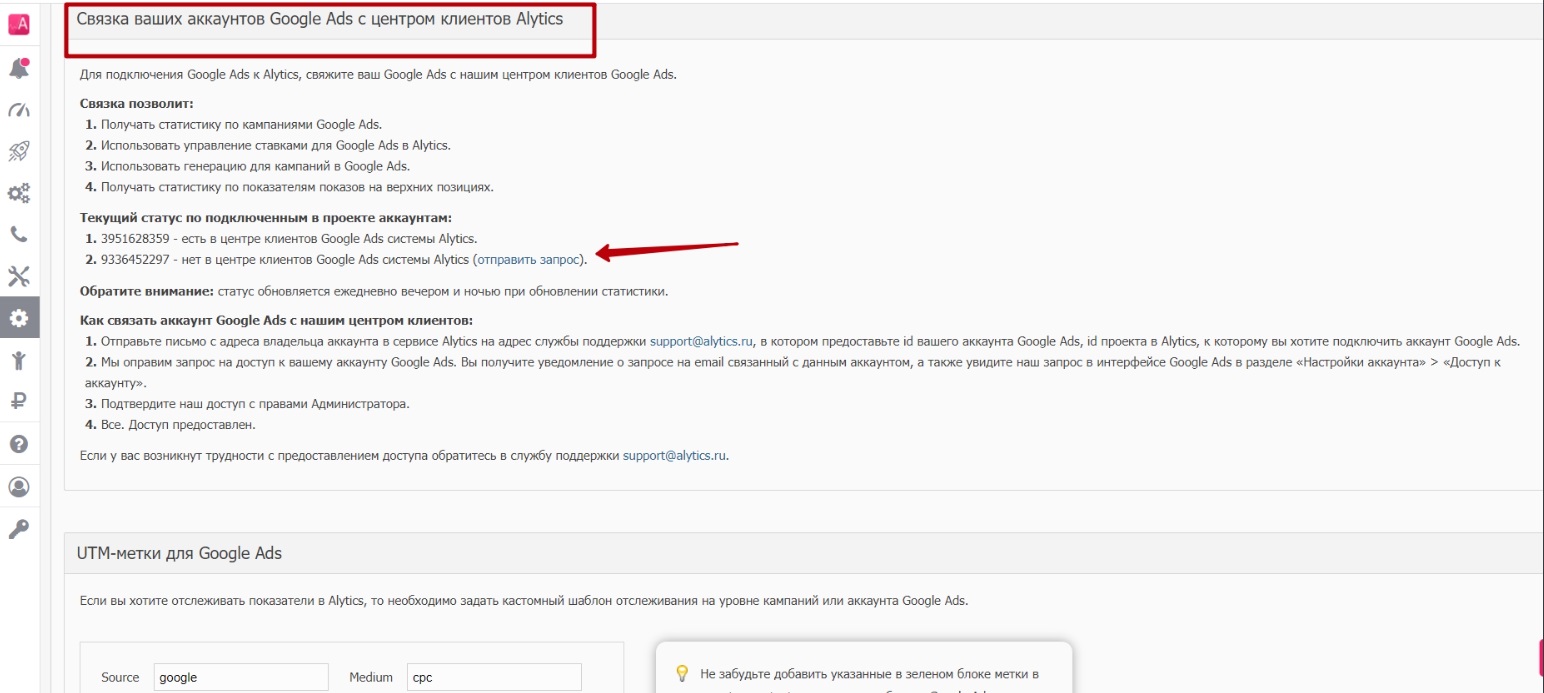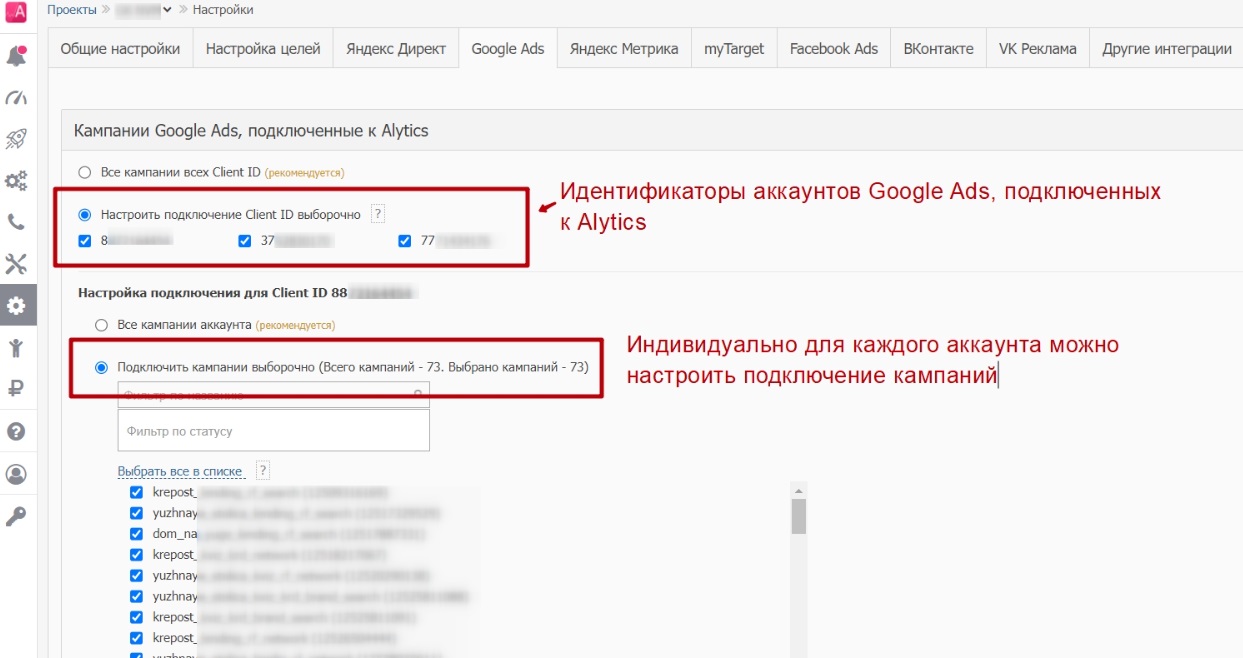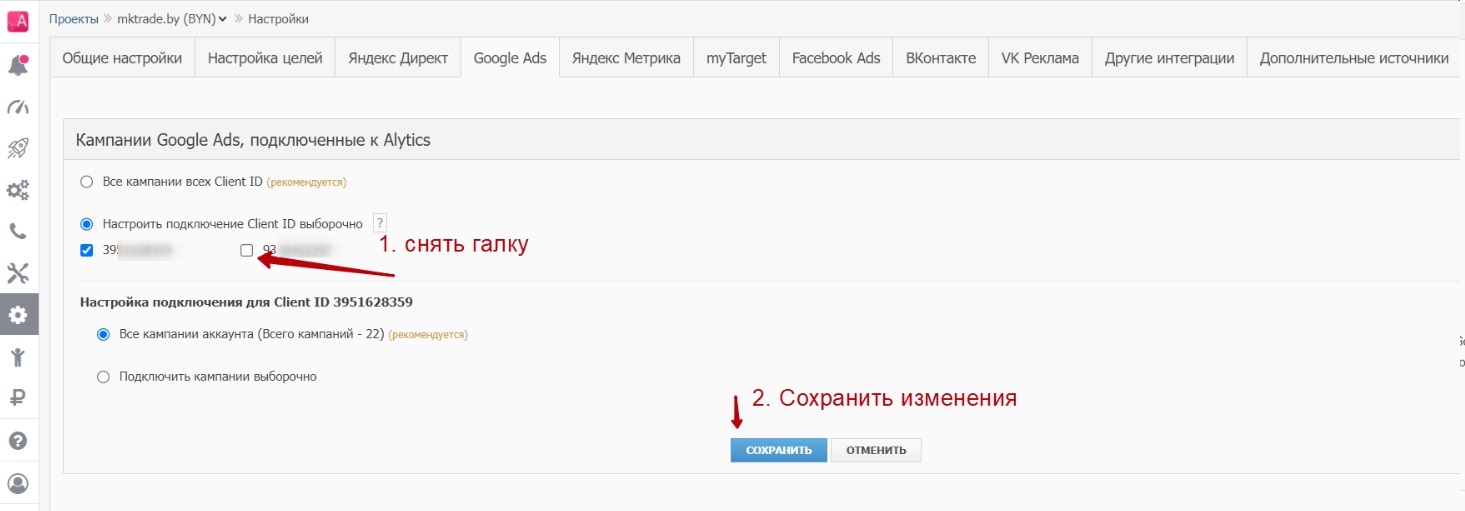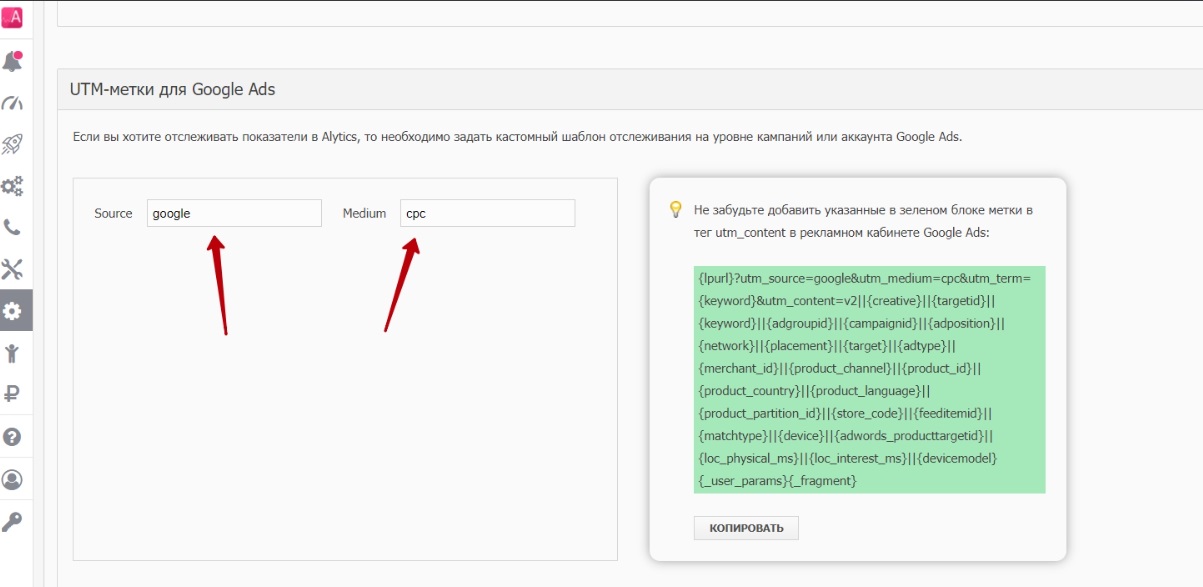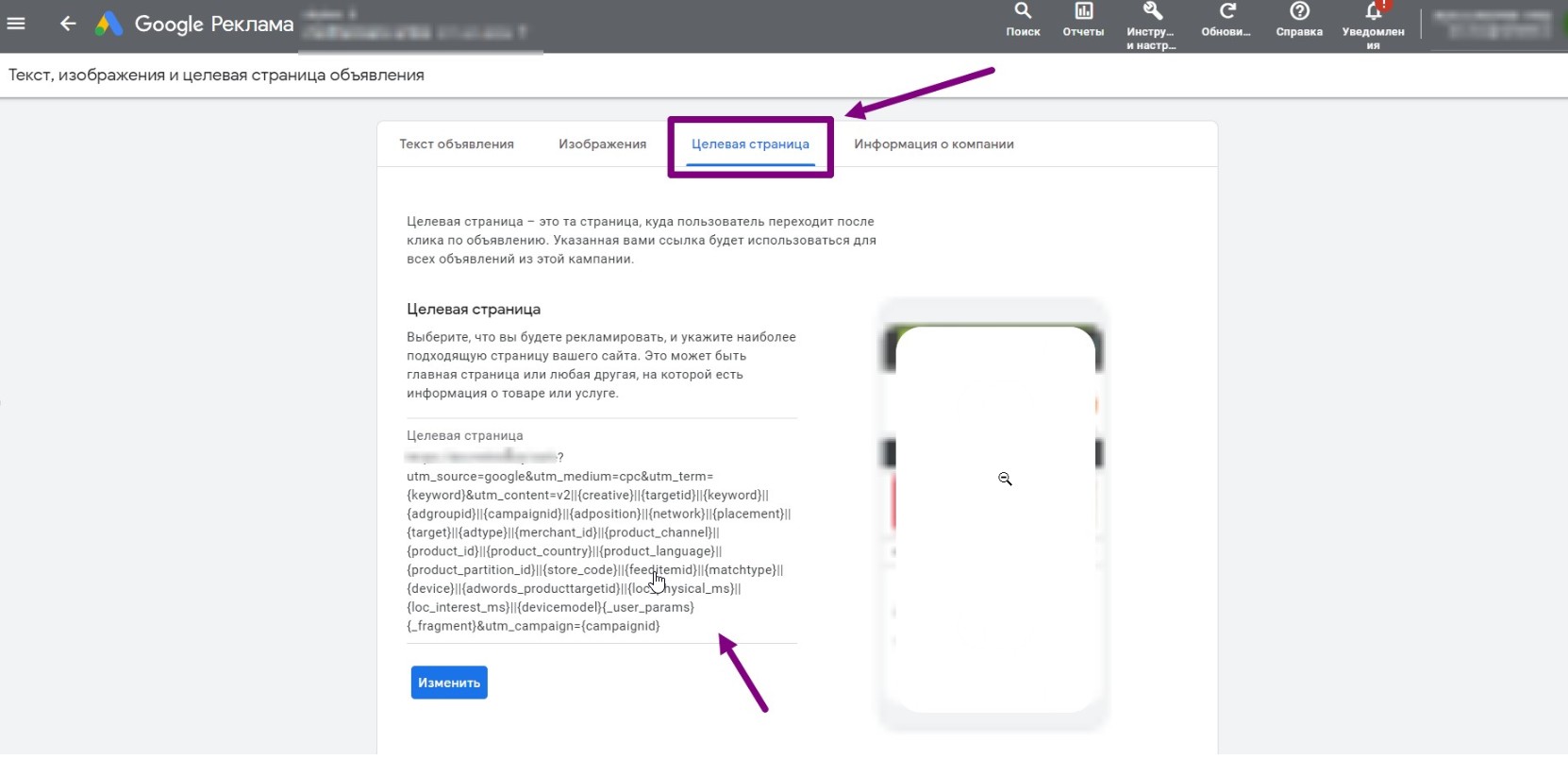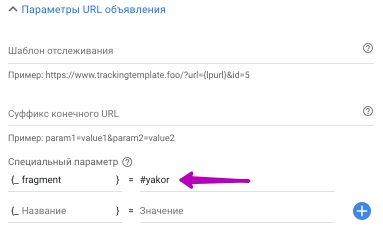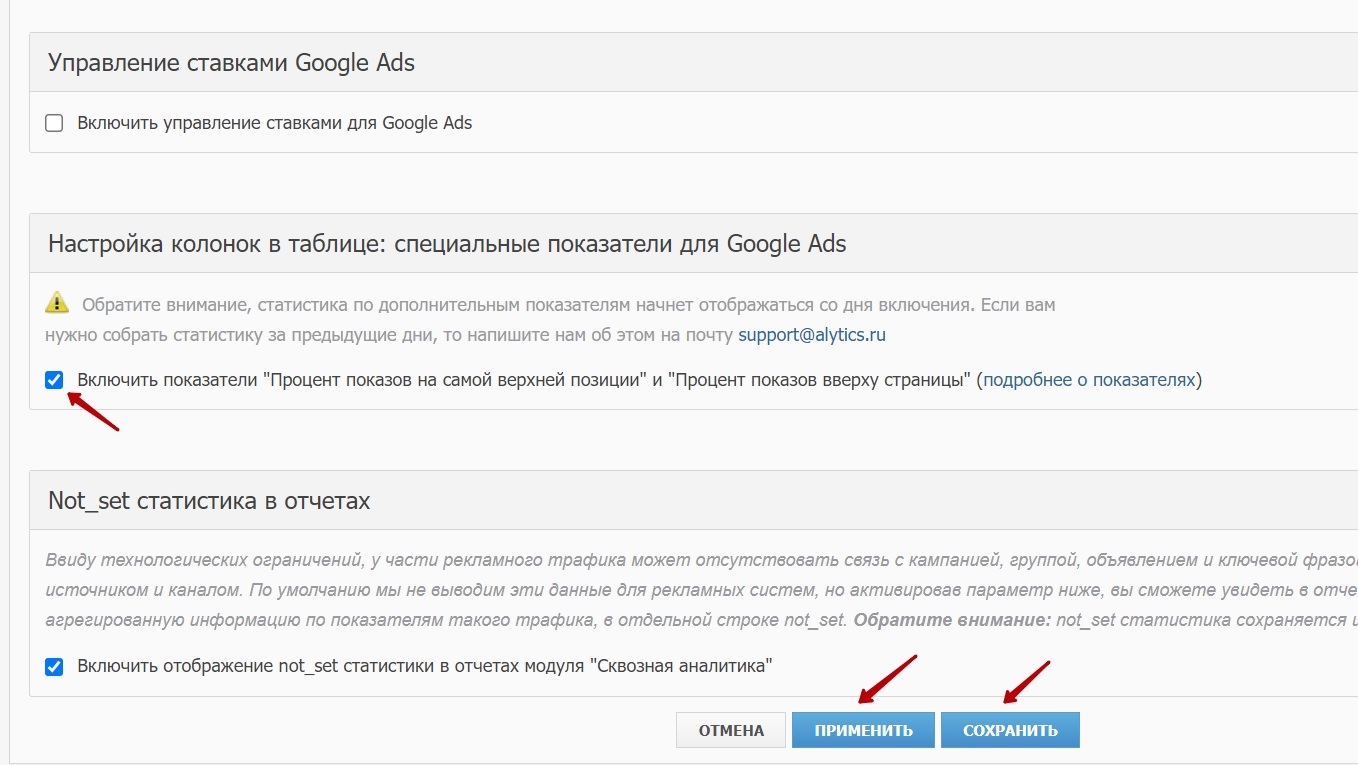Google Ads — различия между версиями
Elizabeth (обсуждение | вклад) (→Что делать, если Google Analytics и Google Ads связались некорректно?) |
Wiki (обсуждение | вклад) (→Простановка UTM-меток для Google Ads) |
||
| (не показаны 44 промежуточные версии 2 участников) | |||
| Строка 1: | Строка 1: | ||
== Подключение Google Ads == | == Подключение Google Ads == | ||
| − | Чтобы Alytics отслеживал эффективность рекламных кампаний Google Ads | + | Чтобы Alytics отслеживал эффективность рекламных кампаний Google Ads свяжите все ваши необходимые аккаунты Google Ads с нашим центром клиентов Google Ads. |
| − | + | '''Связка позволит:''' | |
| − | + | ||
| − | + | 1. Получать статистику по кампаниями Google Ads. | |
| − | + | 2. Использовать управление ставками для Google Ads в Alytics. | |
| − | + | ||
| − | + | 3. Использовать генерацию для кампаний в Google Ads. | |
| − | + | 4. Получать статистику по показателям показов на верхних позициях. | |
| − | |||
| − | ''' | + | '''Как связать аккаунт Google Ads с нашим центром клиентов:''' |
| − | + | 1. Отправьте письмо c адреса владельца аккаунта в сервисе Alytics на адрес службы поддержки support@alytics.ru, в котором предоставьте id вашего аккаунта Google Ads, id проекта в Alytics, к которому вы хотите подключить аккаунт Google Ads. | |
| − | + | 2. Из нашего центра клиентов Google Ads мы оправим запрос на доступ к вашему аккаунту Google Ads. Вы получите уведомление о запросе на email связанный с данным аккаунтом, а также увидите наш запрос в интерфейсе Google Ads в разделе «Настройки аккаунта» >> «Доступ к аккаунту». | |
| − | + | ||
| − | + | 3. Подтвердите наш доступ с правами Администратора. | |
| − | + | 4. Все. Доступ предоставлен. | |
| − | + | ||
| − | + | ||
| − | + | ||
| − | + | Если у вас возникнут трудности с предоставлением доступа обратитесь в службу поддержки support@alytics.ru. | |
<br> | <br> | ||
| − | |||
| − | |||
| − | |||
| − | |||
| − | |||
| − | |||
| − | |||
| − | |||
| − | |||
| − | |||
| − | |||
| − | |||
| − | |||
| − | |||
| − | |||
| − | |||
| − | |||
| − | |||
| − | |||
| − | |||
| − | |||
| − | |||
| − | |||
| − | |||
| − | |||
| − | |||
| − | |||
| − | |||
| − | |||
| − | |||
| − | |||
| − | |||
| − | |||
| − | |||
| − | |||
| − | |||
| − | |||
| − | |||
| − | |||
| − | |||
| − | |||
| − | |||
| − | |||
| − | |||
| − | |||
| − | |||
| − | + | Подключенные к проекту аккаунты Google Ads вы можете видеть здесь: | |
| − | + | [[Файл:Отправить запрос на подключение к МСС.jpg|border|1000px]] | |
<br> | <br> | ||
<br> | <br> | ||
| − | ==Выборочное подключение кампаний Google Ads | + | ==Выборочное подключение кампаний Google Ads== |
Вы можете подключить к проекту все кампании Google Ads или настроить выборочное подключение кампаний. | Вы можете подключить к проекту все кампании Google Ads или настроить выборочное подключение кампаний. | ||
| − | [[Файл: | + | [[Файл:Гадс подключение РК.jpg|border|1000px]] |
<br> | <br> | ||
| Строка 104: | Строка 51: | ||
Если необходимо полностью отключить аккаунт Google Ads от Alytics, то Вы можете это сделать в настройках проекта. | Если необходимо полностью отключить аккаунт Google Ads от Alytics, то Вы можете это сделать в настройках проекта. | ||
| − | [[Файл: | + | [[Файл:Отключить аккаунт Эдс.jpg|border|1000px]] |
<br> | <br> | ||
<br> | <br> | ||
| − | == | + | ==Простановка UTM-меток для Google Ads == |
| − | + | Чтобы мы смогли связать рекламные объявления Google Ads с данными из других систем, вам необходимо задать кастомный шаблон отслеживания на уровне кампаний или аккаунта Google Ads. | |
| − | + | Обязательно вам нужно задать как минимум 3 utm-метки: | |
| − | + | * <font color=maroon>utm_source</font> — вы можете указать любое нужное значение. | |
| + | * <font color=maroon>utm_medium</font> — вы можете указать любое нужное вам значение, обычно это значение "cpc". | ||
| + | * <font color=maroon>utm_content=v2||{creative}||{targetid}||{keyword}||{adgroupid}||{campaignid}||{adposition}||{network}||{placement}||{target}||{adtype}||{merchant_id}||{product_channel}||{product_id}||{product_country}||{product_language}||{product_partition_id}||{store_code}||{feeditemid}||{matchtype}||{device}||{adwords_producttargetid}||{loc_physical_ms}||{loc_interest_ms}||{devicemodel}{_user_params}{_fragment}</font> — ставим всегда, только в таком виде. Кастомизировать нельзя. | ||
| − | + | ''Примечание'': | |
| + | Если вы используете сайт созданный в конструкторе ''(Tilda, uCoz, WordPress, Ucraft и тд)'', советуем проставлять сжатую версию метки. Она включает в себя только те параметры, которые необходимы системе Алитикса для связывания с рекламными объявлениями Google Ads | ||
| + | * <font color=maroon>utm_content=v2||{creative}||{targetid}||{keyword}||{adgroupid}||{campaignid}||{_fragment}</font> | ||
| − | + | Используемые вами в Google Ads значения utm_source и utm_medium вам нужно указать в настройках в Alytics: | |
| − | + | [[Файл:Метки для Эдс.jpg|border|1000px]] | |
| − | + | '''Обратите внимание:''' | |
| − | + | 1. Перед простановкой шаблона необходимо проверить следующее: | |
| − | + | *В конечных URL объявлений utm-метки должны отсутствовать. | |
| − | + | *Шаблоны отслеживания на уровне групп и объявлений в Ads должны отсутствовать. | |
| − | 2. | + | 2. В шаблон вы можете добавить ваши параметры, например, в utm_campaign, utm_term или utm_content, используя обычный | или двойной разделитель ||. Необходимые вам параметры должны находиться после тех, которые уже используются в шаблоне. |
| − | + | Если все пункты выше выполнены, поставьте на уровень аккаунта или кампаний, которые вы хотите отслеживать в Alytics, следующий шаблон: | |
| − | + | {lpurl}?utm_source=google&utm_medium=cpc&utm_term={keyword}&utm_content=v2||{creative}||{targetid}||{keyword}||{adgroupid}||{campaignid}||{adposition}||{network}||{placement}||{target}||{adtype}||{merchant_id}||{product_channel}||{product_id}||{product_country}||{product_language}||{product_partition_id}||{store_code}||{feeditemid}||{matchtype}||{device}||{adwords_producttargetid}||{loc_physical_ms}||{loc_interest_ms}||{devicemodel}{_user_params}{_fragment} | |
| − | + | ||
| − | + | ||
| − | + | ||
| − | + | ||
| − | + | ||
| − | + | ||
| − | + | ||
| − | + | ||
| − | + | ||
| − | + | 3. Для типа кампаний "Умная" в настройках кампании необходимо указать ссылку на страницу вместе с utm-метками: | |
| − | + | [[Файл:04072023_11.jpg|border|1000px]] | |
| − | + | 4. Если в конечной ссылке есть якорь, например, www.site.ru/#yakor , то в этом случае необходимо убрать якорь из ссылки и перенести его в Специальный параметр Шаблона отслеживания. Параметр {_fragment} — ставится в шаблоне отслеживания на уровне объявлений, или групп объявлений, или ключевых фраз, или в дополнительных ссылках только в том случае, если в url целевой страницы есть якорь с решеткой ‘#’. Это необходимо для корректной обработки якорей, которые нужно переносить в самый конец ссылки с utm-метками, чтобы якорь срабатывал. | |
| − | + | ВАЖНО: Параметр {_fragment} всегда должен быть в конце. Поэтому, если вы хотите добавить какие-то свои дополнительные метки в ссылку, то это нужно делать до параметра {_fragment}. | |
| + | [[Файл:C46bfa0dc9.jpeg|500px]] | ||
<br> | <br> | ||
<br> | <br> | ||
| Строка 160: | Строка 103: | ||
После подключения аккаунта Google Ads к центру клиентов Alytics Вы можете активировать управление ставками для Google Ads, если эта функция предусмотрена Вашим тарифом.<br> | После подключения аккаунта Google Ads к центру клиентов Alytics Вы можете активировать управление ставками для Google Ads, если эта функция предусмотрена Вашим тарифом.<br> | ||
| − | [[Файл:Подключить_управление_ставками.jpg|1000px]] | + | [[Файл:Подключить_управление_ставками.jpg|border|1000px]] |
<br> | <br> | ||
| Строка 177: | Строка 120: | ||
После подключения аккаунта Google Ads к центру клиентов Alytics Вы можете включить показатели "Процент показов на самой верхней позиции" и "Процент показов вверху страницы". | После подключения аккаунта Google Ads к центру клиентов Alytics Вы можете включить показатели "Процент показов на самой верхней позиции" и "Процент показов вверху страницы". | ||
| − | [[Файл:Включить_сбор_показов_на_верзнем_уровне.jpg|1000px]] | + | [[Файл:Включить_сбор_показов_на_верзнем_уровне.jpg|border|1000px]] |
<br> | <br> | ||
| Строка 194: | Строка 137: | ||
== Not_set статистика в отчетах == | == Not_set статистика в отчетах == | ||
| − | В строку (not_set) попадают данные, связанные только c источником и каналом, у которых нет детализации по кампаниям/группам/объявлениям. | + | В строку (not_set) попадают данные, связанные только c источником и каналом, у которых нет детализации по кампаниям/группам/объявлениям. Такое происходит, если у статистики есть utm_source и utm_medium соответствующий Google Ads, но в utm_contetn нет сервисных тегов Alytics. Подробнее о простановке UTM-меток для Google Ads здесь '''[https://wiki.alytics.ru/index.php?title=Google_Ads#.D0.9F.D1.80.D0.BE.D1.81.D1.82.D0.B0.D0.BD.D0.BE.D0.B2.D0.BA.D0.B0_UTM-.D0.BC.D0.B5.D1.82.D0.BE.D0.BA_.D0.B4.D0.BB.D1.8F_Google_Ads Простановка UTM-меток для Google Ads]'''. По умолчанию Alytics выводит данные (not_set) для рекламных систем. Обратите внимание: not_set статистика сохраняется и выводится только по целям. |
| − | + | ||
| − | + | ||
| − | [[Файл:Включить_нот_сет_для_гадс.jpg|1000px]] | + | [[Файл:Включить_нот_сет_для_гадс.jpg|border|1000px]] |
<br> | <br> | ||
Текущая версия на 11:23, 28 февраля 2024
Содержание
[убрать]Подключение Google Ads
Чтобы Alytics отслеживал эффективность рекламных кампаний Google Ads свяжите все ваши необходимые аккаунты Google Ads с нашим центром клиентов Google Ads.
Связка позволит:
1. Получать статистику по кампаниями Google Ads.
2. Использовать управление ставками для Google Ads в Alytics.
3. Использовать генерацию для кампаний в Google Ads.
4. Получать статистику по показателям показов на верхних позициях.
Как связать аккаунт Google Ads с нашим центром клиентов:
1. Отправьте письмо c адреса владельца аккаунта в сервисе Alytics на адрес службы поддержки support@alytics.ru, в котором предоставьте id вашего аккаунта Google Ads, id проекта в Alytics, к которому вы хотите подключить аккаунт Google Ads.
2. Из нашего центра клиентов Google Ads мы оправим запрос на доступ к вашему аккаунту Google Ads. Вы получите уведомление о запросе на email связанный с данным аккаунтом, а также увидите наш запрос в интерфейсе Google Ads в разделе «Настройки аккаунта» >> «Доступ к аккаунту».
3. Подтвердите наш доступ с правами Администратора.
4. Все. Доступ предоставлен.
Если у вас возникнут трудности с предоставлением доступа обратитесь в службу поддержки support@alytics.ru.
Подключенные к проекту аккаунты Google Ads вы можете видеть здесь:
Выборочное подключение кампаний Google Ads
Вы можете подключить к проекту все кампании Google Ads или настроить выборочное подключение кампаний.
Обращаем Ваше внимание:
- При выборе опции “Все кампании аккаунта” новые добавленные кампании в аккаунт Google Ads подключаются к Alytics автоматически;
- При выборе опции “Подключить кампании выборочно” новые добавленные кампании в аккаунт Google Ads нужно подключать к Alytics вручную.
Если необходимо полностью отключить аккаунт Google Ads от Alytics, то Вы можете это сделать в настройках проекта.
Простановка UTM-меток для Google Ads
Чтобы мы смогли связать рекламные объявления Google Ads с данными из других систем, вам необходимо задать кастомный шаблон отслеживания на уровне кампаний или аккаунта Google Ads.
Обязательно вам нужно задать как минимум 3 utm-метки:
- utm_source — вы можете указать любое нужное значение.
- utm_medium — вы можете указать любое нужное вам значение, обычно это значение "cpc".
- utm_content=v2||{creative}||{targetid}||{keyword}||{adgroupid}||{campaignid}||{adposition}||{network}||{placement}||{target}||{adtype}||{merchant_id}||{product_channel}||{product_id}||{product_country}||{product_language}||{product_partition_id}||{store_code}||{feeditemid}||{matchtype}||{device}||{adwords_producttargetid}||{loc_physical_ms}||{loc_interest_ms}||{devicemodel}{_user_params}{_fragment} — ставим всегда, только в таком виде. Кастомизировать нельзя.
Примечание: Если вы используете сайт созданный в конструкторе (Tilda, uCoz, WordPress, Ucraft и тд), советуем проставлять сжатую версию метки. Она включает в себя только те параметры, которые необходимы системе Алитикса для связывания с рекламными объявлениями Google Ads
- utm_content=v2||{creative}||{targetid}||{keyword}||{adgroupid}||{campaignid}||{_fragment}
Используемые вами в Google Ads значения utm_source и utm_medium вам нужно указать в настройках в Alytics:
Обратите внимание:
1. Перед простановкой шаблона необходимо проверить следующее:
- В конечных URL объявлений utm-метки должны отсутствовать.
- Шаблоны отслеживания на уровне групп и объявлений в Ads должны отсутствовать.
2. В шаблон вы можете добавить ваши параметры, например, в utm_campaign, utm_term или utm_content, используя обычный | или двойной разделитель ||. Необходимые вам параметры должны находиться после тех, которые уже используются в шаблоне.
Если все пункты выше выполнены, поставьте на уровень аккаунта или кампаний, которые вы хотите отслеживать в Alytics, следующий шаблон:
{lpurl}?utm_source=google&utm_medium=cpc&utm_term={keyword}&utm_content=v2||{creative}||{targetid}||{keyword}||{adgroupid}||{campaignid}||{adposition}||{network}||{placement}||{target}||{adtype}||{merchant_id}||{product_channel}||{product_id}||{product_country}||{product_language}||{product_partition_id}||{store_code}||{feeditemid}||{matchtype}||{device}||{adwords_producttargetid}||{loc_physical_ms}||{loc_interest_ms}||{devicemodel}{_user_params}{_fragment}
3. Для типа кампаний "Умная" в настройках кампании необходимо указать ссылку на страницу вместе с utm-метками:
4. Если в конечной ссылке есть якорь, например, www.site.ru/#yakor , то в этом случае необходимо убрать якорь из ссылки и перенести его в Специальный параметр Шаблона отслеживания. Параметр {_fragment} — ставится в шаблоне отслеживания на уровне объявлений, или групп объявлений, или ключевых фраз, или в дополнительных ссылках только в том случае, если в url целевой страницы есть якорь с решеткой ‘#’. Это необходимо для корректной обработки якорей, которые нужно переносить в самый конец ссылки с utm-метками, чтобы якорь срабатывал.
ВАЖНО: Параметр {_fragment} всегда должен быть в конце. Поэтому, если вы хотите добавить какие-то свои дополнительные метки в ссылку, то это нужно делать до параметра {_fragment}.
Включение управления ставками в Google Ads
После подключения аккаунта Google Ads к центру клиентов Alytics Вы можете активировать управление ставками для Google Ads, если эта функция предусмотрена Вашим тарифом.
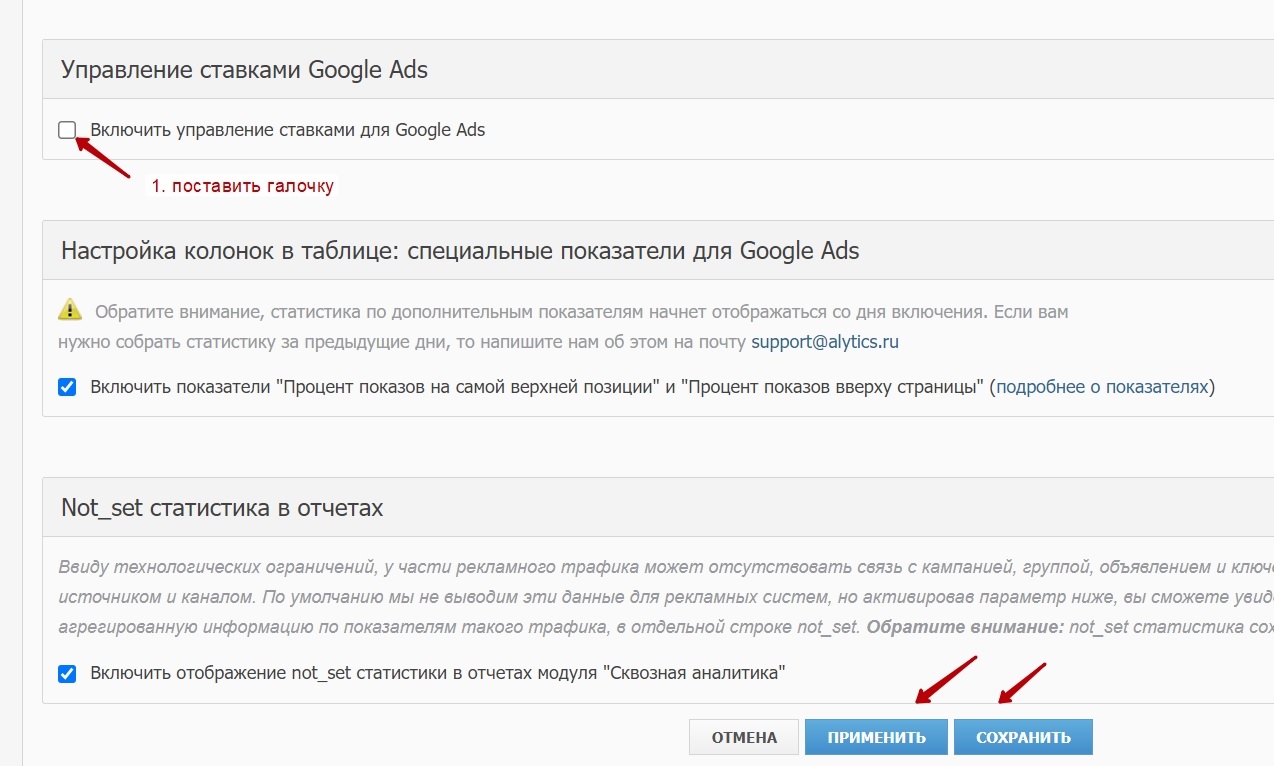
Обращаем Ваше внимание:
- Опция в интерфейсе включает/выключает функцию только в первом подключенном аккаунте Google Ads.
- Управление ставками для других аккаунтов Google Ads можно подключить/выключить по запросу на нашу почту support@alytics.ru
Включение специальных показателей для Google Ads
После подключения аккаунта Google Ads к центру клиентов Alytics Вы можете включить показатели "Процент показов на самой верхней позиции" и "Процент показов вверху страницы".
Статистика по дополнительным показателям начнет отображаться с дня включения. Если вам нужно собрать статистику за предыдущие дни, то напишите нам об этом на почту support@alytics.ru
Обращаем Ваше внимание:
- Опция в интерфейсе включает/выключает функцию только в первом подключенном аккаунте Google Ads.
- Отображение специальных показателей для других аккаунтов Google Ads можно подключить/выключить по запросу на нашу почту support@alytics.ru
Not_set статистика в отчетах
В строку (not_set) попадают данные, связанные только c источником и каналом, у которых нет детализации по кампаниям/группам/объявлениям. Такое происходит, если у статистики есть utm_source и utm_medium соответствующий Google Ads, но в utm_contetn нет сервисных тегов Alytics. Подробнее о простановке UTM-меток для Google Ads здесь Простановка UTM-меток для Google Ads. По умолчанию Alytics выводит данные (not_set) для рекламных систем. Обратите внимание: not_set статистика сохраняется и выводится только по целям.
Обращаем Ваше внимание:
- Опция в интерфейсе включает/выключает функцию во всех подключенных аккаунтах Google Ads.
- Если Вам необходимо настроить индивидуально отображение статистики (not_set ) для каждого аккаунта Google Ads, напишите, пожалуйста, на нашу почту support@alytics.ru